
5 métodos fáceis para transferir arquivos entre dispositivos Android via Wi-Fi

"Agora tenho um telefone Samsung Galaxy S Android rodando Froyo 2.2.1 e um tablet Archos 101 Android e conecto ambos à mesma rede doméstica via Wi-Fi. Existe um método pelo qual posso copiar arquivos diretamente entre os dois dispositivos usando Wi-Fi? Bluetooth também é uma opção, mas como eu quero copiar um monte de imagens em miniatura, eu acho que isso é muito lento."
A transmissão com fio geralmente é complicada, especialmente quando você não possui um cabo USB e um computador ao seu lado. Portanto, é mais conveniente transferir arquivos entre Android dispositivos via Wi-Fi. No entanto, muitas pessoas podem não saber como transferir dados por Wi-Fi entre Android telefones. Não se preocupe. Este post explica como fazer isso de 5 maneiras comumente usadas.
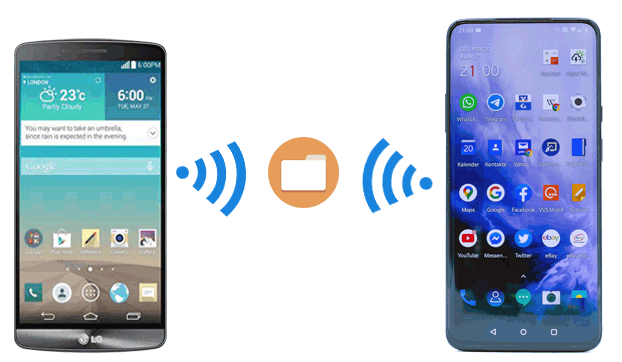
Caminho 1. Como transferir arquivos entre dispositivos Android via Wi-Fi usando Coolmuster Mobile Transfer
Caminho 2. Como transferir dados de Android para Android via Wi-Fi via Coolmuster Android Assistant
Caminho 3. Como transferir arquivos do telefone para o telefone através de Wi-Fi Direct
Caminho 4. Como transferir arquivos sem fio do Android para Android com o Acesso Pessoal
Caminho 5. Como compartilhar arquivos de Android para Android por Wi-Fi com compartilhamento nas proximidades
A maneira mais rápida de transferir arquivos entre telefones Android é usando Coolmuster Mobile Transfer. Ao conectar os dois telefones Android através de uma rede Wi-Fi estável, você pode transferir músicas, contatos, aplicativos, registros de chamadas, SMS, fotos, vídeos e eBooks de Android para Android em um clique sem um limite de dados. Além disso, este programa também permite transferir arquivos de iOS para iOS, Android para iOSe iOS para Android através de uma rede Wi-Fi.
O que você pode fazer com Coolmuster Mobile Transfer?
* Um clique para compartilhar contatos, música, SMS, registros de chamadas, fotos, aplicativos, vídeos e eBooks entre telefones Android através de Wi-Fi.
* Transferir dados diretamente de iOS para iOS, iOS para Androide Android para iOS por Wi-Fi.
* Conexão fácil, velocidade rápida e altamente segura.
* Amplamente compatível com Android 4.0 e superior e iOS 5 e posterior, incluindo Samsung Galaxy S23/S23+/S23 Ultra/S22/S22+/S22 Ultra, Sony Xperia 1 IV/Xperia 5 IV/Xperia 10 IV/Xperia Pro-I/Xperia 1 III/Xperia 5 III, Huawei P60 Pro/P60/P50 Pro/P50/P40 Pro/P40/P30 Pro/P30, LG, HTC, Google, etc.
Como transferir arquivos entre dispositivos Android via Wi-Fi da maneira mais rápida?
1. Instale o programa no seu computador.
Depois de instalar Coolmuster Mobile Transfer no seu computador, abra-o e clique no módulo Mobile Transfer da interface para continuar.

2. Conecte os dois dispositivos Android ao computador por Wi-Fi.
Clique na solução de problemas ou na conexão Wi-Fi? no lado inferior direito para entrar na interface do Guia e escolha Conectar via Wi-Fi. Verifique se os dispositivos Android e o computador estão na mesma rede Wi-Fi. Em seguida, baixe e instale o Coolmuster Android Assistant (versãoAndroid) em ambos os dispositivos Android e execute o programa em seu computador e Android dispositivos simultaneamente.
Em seguida, use o aplicativoCoolmuster Android Assistant (versãoAndroid) em dois celulares para escanear o código QR que apareceu no computador para estabelecer uma conexão entre eles. Uma vez conectado com êxito, você verá a notificação Conectado em seu computador.

3. Inicie a transferência de arquivos Wi-Fi do Android para Android.
Marque o conteúdo que deseja copiar, como contatos, músicas, aplicativos, etc., e toque no botão Iniciar cópia para iniciar o processo de sincronização de dados.

Leitura adicional:
8 Métodos para transferir dados da Samsung para Huawei rápido? (Atualização 2023)
Top 10 Free Hotspot Apps para Android
A segunda melhor maneira de compartilhar arquivos de Android para Android via Wi-Fi é escolhendo Coolmuster Android Assistant. Este software é muito fácil de usar, uma vez que você pode visualizar e mover seletivamente os arquivos que deseja entre Android dispositivos. Além da migração de dados, ele também permite que você faça backup e restaure tudo em seu dispositivo Android em um computador em um clique, incluindo contatos, registros de chamadas, fotos, vídeos, eBooks, SMS, aplicativos, música, etc.
Os destaques de Coolmuster Android Assistant:
* Transfira seletivamente vídeos, contatos, fotos, SMS, registros de chamadas, música, eBooks e aplicativos entre dispositivos Android via Wi-Fi.
* Um clique para fazer backup e restaurar os dados Android em um computador.
* Gerenciar os arquivos Android no computador: Editar, excluir & adicionar contatos, enviar & responder a mensagens de texto, instalar & desinstalar aplicativos, etc.
* Visualize e escolha os arquivos desejados antes da migração.
* Fácil operação, sem perda de dados, e user-friendly.
* Suporte a todos os telefones Android e tablets rodando Android 4.0 e acima, como Samsung, Sony, Huawei, LG, Google, HTC, etc.
Como faço para transferir arquivos entre telefones Android sem fio?
1. Inicie Coolmuster Android Assistant no seu computador.
Baixe e inicie este software no PC. Em seguida, toque Android Assistente para seguir em frente.

2. Conecte Android dispositivos ao PC via Wi-Fi.
Escolha Conectar via Wi-Fi no canto superior direito > baixar e instalar Coolmuster Android Assistant (versãoAndroid) em ambos os dispositivos Android > iniciar o aplicativo da versão Android em cada telefone para escanear o código QR na tela do computador. Esta operação ligará sem fios os seus dispositivos Android ao computador.

3. Compartilhe arquivos entre telefones Android através de Wi-Fi.
Clique na origem Android dispositivo em Meu dispositivo e escolha o tipo de dados que deseja compartilhar no painel esquerdo, por exemplo, Fotos. Depois disso, visualize e verifique os itens que deseja copiar e toque no botão Exportar no menu superior para salvá-los em seu computador.
Em seguida, selecione o dispositivo Android de destino em Meu dispositivo, clique em Fotos na janela esquerda e pressione o botão Adicionar no menu superior para importar as fotos armazenadas para o dispositivo Android de destino.

Você pode gostar de:
Como transferir arquivos do Android para o PC através de Wi-Fi? [6 Maneiras]
Top 5 maneiras de se concentrar em como transferir contatos de Android para o computador
Como um novo padrão Wi-Fi, o Wi-Fi Direct permite que dois dispositivos Android criem sua rede Wi-Fi sem um ponto de acesso sem fio intermediário. Hoje em dia, a maioria dos dispositivos Android vem com esse recurso sob as configurações de Wi-Fi. Para transferir arquivos do Android para Android via Wi-Fi Direct, você precisa fazer uma série de configurações como abaixo.
Como transferir arquivos via Wi-Fi para Android via Wi-Fi Direct?
1. Ative a opção Wi-Fi em ambos os dispositivos Android. Em seguida, vá para Configurações de um Android> WLAN > Mais configurações > Wi-Fi Direct.
2. Após a pesquisa automática, toque no outro nome Android dispositivo em Dispositivos Disponíveis e escolha a opção Aceitar no dispositivo alvo para estabelecer uma conexão entre eles.

3. Transfira arquivos de Android para Android. Você pode abrir o aplicativo Galeria no dispositivo Android de origem > pressionar e segurar as fotos desejadas > tocar em Compartilhar > escolher Wi-Fi Direct na janela pop-up > clicar no nome do dispositivo Android de destino para enviar as fotos selecionadas sobre ele.
Veja mais:
Você pode parar de procurar o melhor software de transferência WhatsApp agora, porque este artigo lhe dará várias opções confiáveis. Vamos conferir.
Quer o melhor GPS spoofer? Você pode navegar nesta lista com 10 opções.
Criar um hotspot pessoal da sua operadora também pode ajudar a transferir arquivos sem fio de Android para Android. Antes de começar a transferir arquivos através de um hotspot pessoal, você precisa instalar o aplicativo de terceiros chamado ES File Manager da Google Play Store e, em seguida, siga nosso guia para criar seu hotspot.
Veja como.
1. Instale o ES File Manager em ambos os dispositivos.
2. Navegue até as Configurações de um Android> escolha Redes sem fio > clique em Mais Opções > pressione Tethering & hotspot portátil > ative o hotspot Wi-Fi. Depois, ative a opção Wi-Fi na outra Android e toque no mesmo hotspot que você criou há pouco em redes Wi-Fi para fazer uma conexão entre dois telefones.

3. Abra o ES File Manager no telefone de envio, procure e clique nos arquivos que deseja transferir e pressione Mais > Enviar para compartilhar os arquivos com o telefone receptor. Finalmente, toque no botão Aceitar no dispositivo receptor para iniciar o processo de transferência.
O Compartilhamento nas proximidades é um recurso disponível no quadro do Google na maioria dos dispositivos Android . Se o seu dispositivo Android tiver Compartilhamento próximo, você poderá compartilhar facilmente os arquivos Android com todos os contatos após várias configurações.
Vamos ver como fazer isso.
1. No seu dispositivo Android , abra Configurações > conexões do Google > Dispositivos > Compartilhar nas proximidades > toque em Nome do dispositivo > renomeie seu telefone Android para torná-lo melhor identificado mais tarde.

2. Escolha Visibilidade do dispositivo e defina seu dispositivo para ser visível por Todos os contatos ou Alguns contatos. Em seguida, de volta à última tela, toque em Uso de dados e escolha uma opção entre Dados, Somente Wi-Fi e Sem Internet para facilitar o compartilhamento de arquivos.
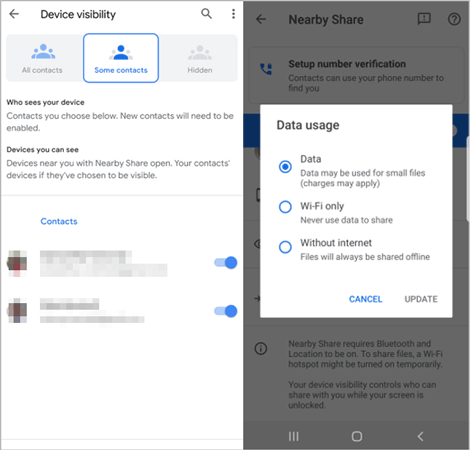
3. Certifique-se de que ativou o Bluetooth e a Localização em ambos os dispositivos Android. Depois disso, abra um aplicativo como a Galeria em um Android telefone, escolha uma foto ou vídeo que deseja compartilhar e clique no ícone Compartilhar > Compartilhar nas proximidades > toque no nome do outro Android de todos os dispositivos próximos.
4. No telefone receptor, toque na mensagem que o dispositivo próximo está compartilhando para receber o arquivo.
Nota: Só pode partilhar ficheiros entre Android dispositivos através da Partilha Próxima quando ambos os dispositivos suportam a funcionalidade. Se não conseguir encontrar Compartilhamento próximo em Conexões do Google > dispositivo, você poderá baixar o aplicativo Google Play Services (Beta) e obter esse recurso depois que a versão beta for ativada.
Este post oferece cinco maneiras viáveis de transferir arquivos entre dispositivos Android via Wi-Fi, e você obtém melhores escolhas se não gosta de transferência com fio. Embora todos os cinco métodos façam esse trabalho, você descobrirá que as soluções como Wi-Fi Direct, hotspot pessoal e Nearby Share são bastante complicadas na operação. Portanto, eu recomendo fortemente que você escolha Coolmuster Mobile Transfer ou Coolmuster Android Assistant.
Se você deseja transferir tudo em um clique ou visualizar seletivamente e escolher os dados desejados para transferir, essas duas ferramentas podem atender a todos os seus requisitos. Mais importante, se você encontrar qualquer dificuldade, você sempre pode entrar em contato conosco on-line a qualquer momento. Não é uma boa escolha?
Artigos relacionados:
Como transferir arquivos de Xiaomi para PC com ou sem USB? (5 maneiras fáceis)
Top 6 maneiras sobre como transferir fotos do telefone para o laptop sem USB
[Resolvido] Como transferir arquivos do PC para Android telefone sem cabo USB?
LG para Samsung Transfer: Como transferir dados da LG para Samsung
Como transferir dados do tablet antigo para o novo tablet? (Atualizado)
Como transferir da Huawei para o iPhone? 3 Maneiras Fáceis e Rápidas

 Transferência de telefone para telefone
Transferência de telefone para telefone
 5 métodos fáceis para transferir arquivos entre dispositivos Android via Wi-Fi
5 métodos fáceis para transferir arquivos entre dispositivos Android via Wi-Fi





